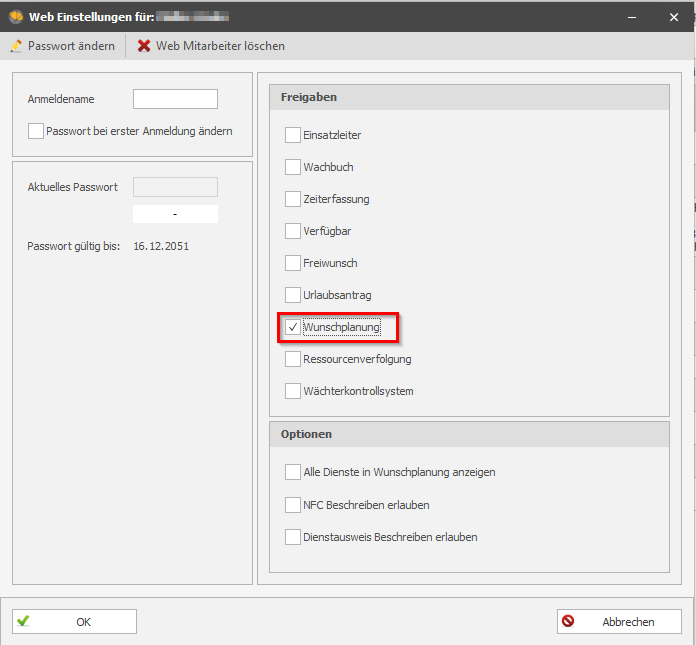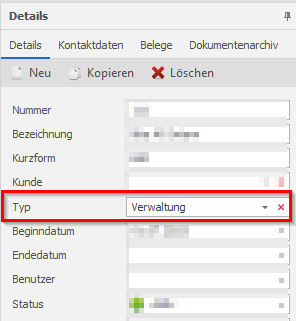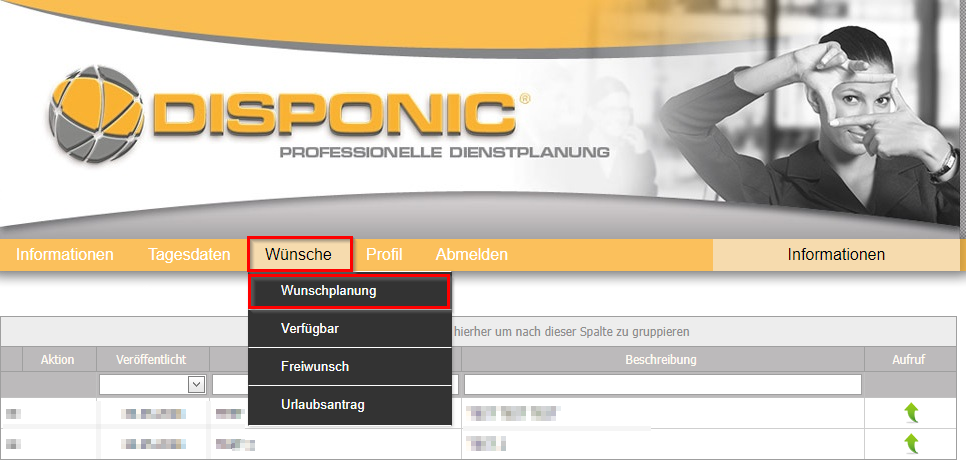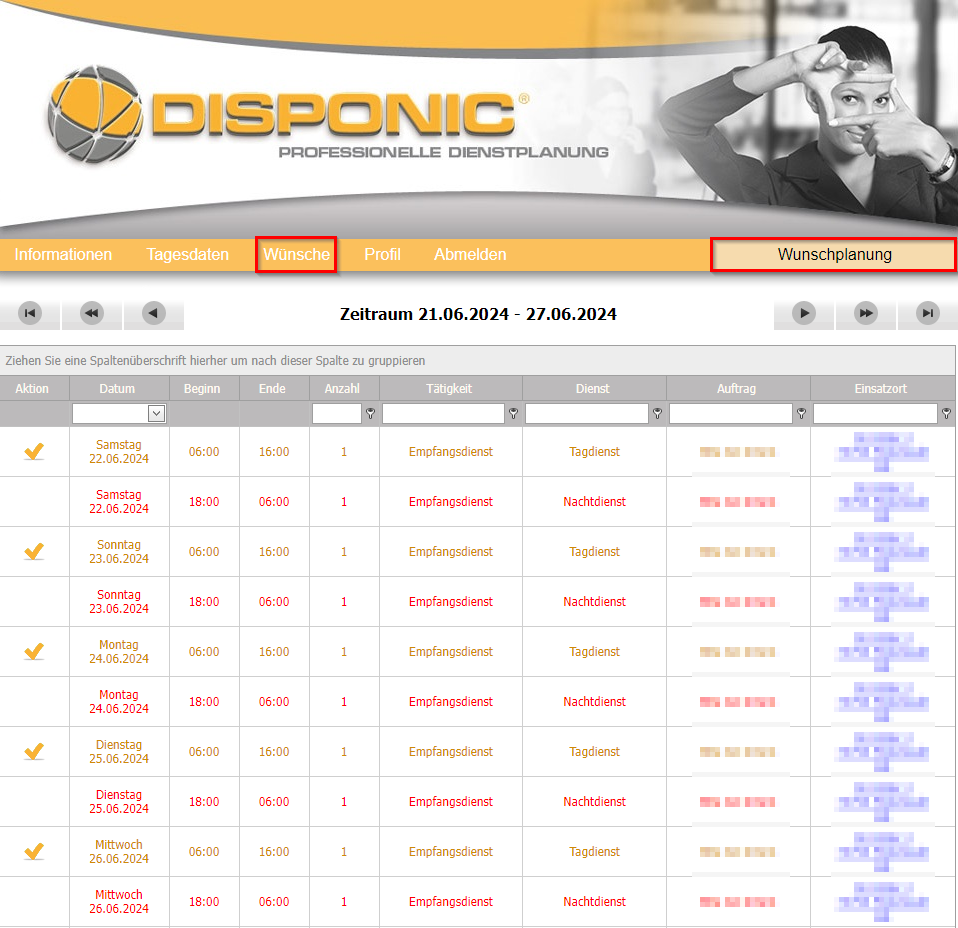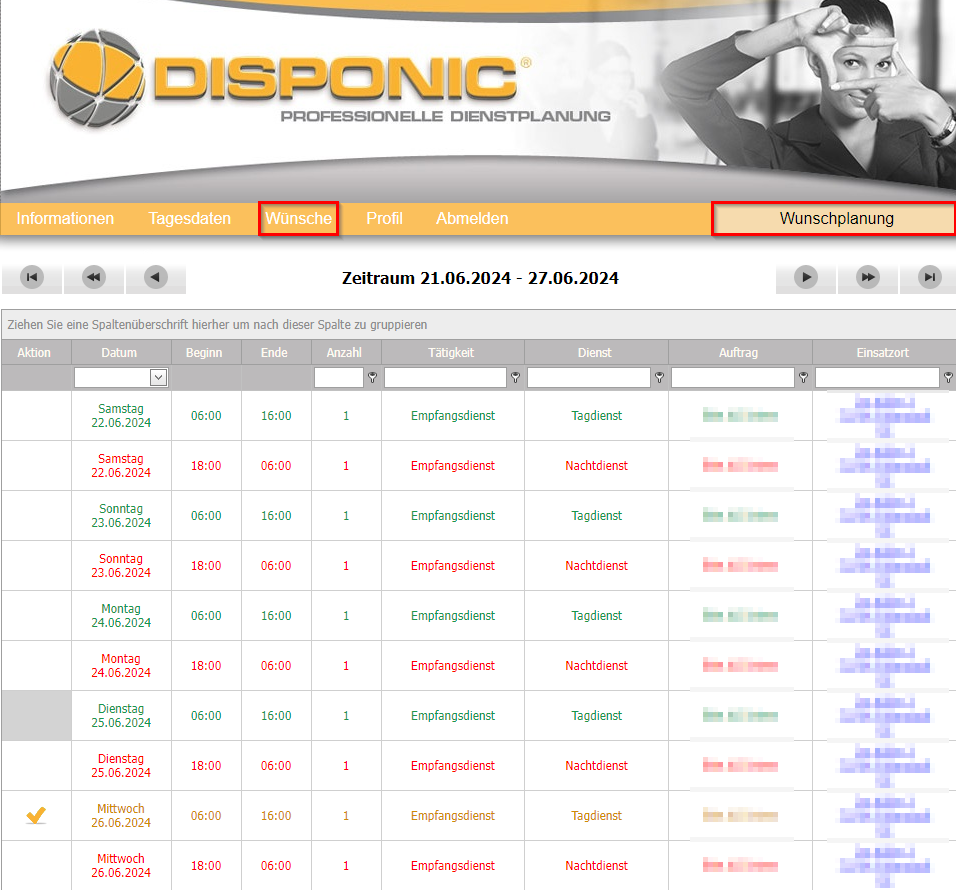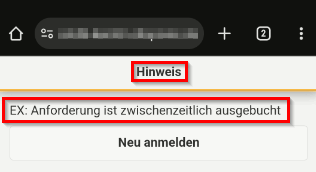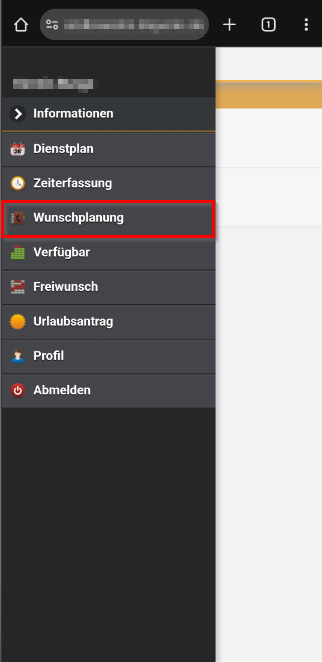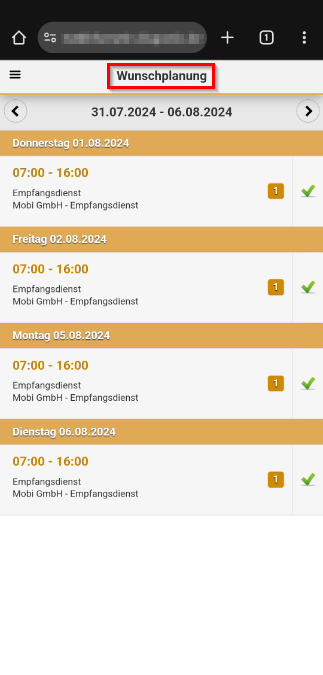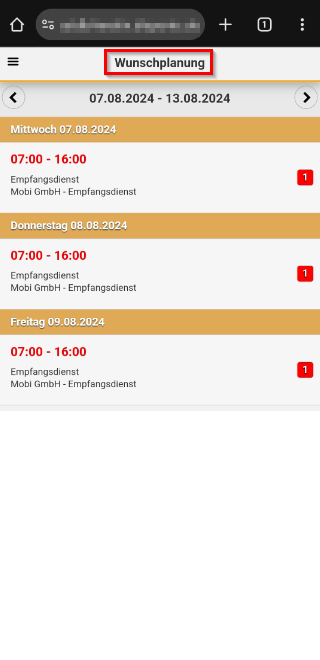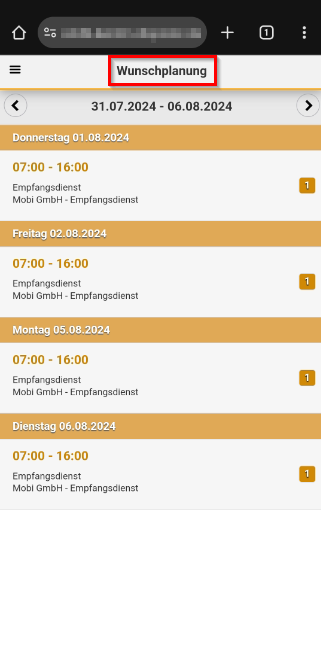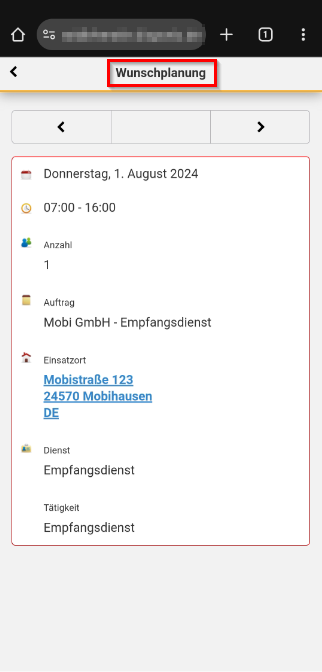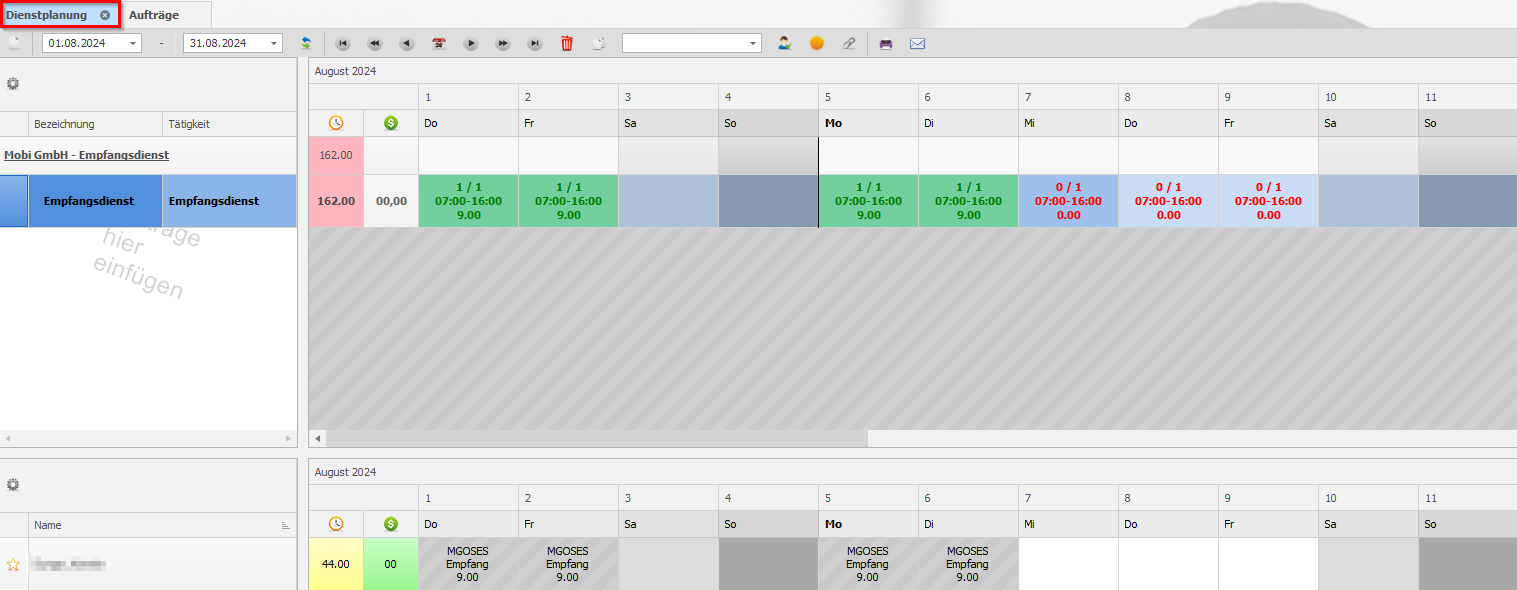Modul Wunschplanung
Für den Zugang zum Bereich der Wunschplanung ist eine Lizenz erforderlich. Wenn Sie über diese Lizenz verfügen, müssen Sie im Gegensatz zu anderen Zusatzmodulen keine Änderungen an den Programmberechtigungen vornehmen. Sie müssen lediglich auf die Webeinstellungen in den Bereichen Stammdaten > Mitarbeiter und Stammdaten > Aufträge zugreifen können.
Zunächst müssen Sie über den Bereich Stammdaten > Mitarbeiter den Mitarbeitern über die Schaltfläche Webeinstellungen die Freigaben für die Wunschplanung vornehmen.
Als nächstes müssen Sie über den Bereich Stammdaten > Aufträge den entsprechenden Auftrag auswählen und über die Schaltfläche Einstellung für Web Aufträge die Eingaben für die Wunschplanung vornehmen. Alle in diesem Auftrag angelegten Dienste sind dann zur Wunschplanung freigegeben. Damit Mitarbeiter die Wunschplanung des Auftrages einsehen können, muss dieser dem entsprechenden Auftrag zugeordnet werden. Diese Einstellungen können Sie entweder direkt in der Dienstplanung oder im Bereich der Aufträge über die Zuordnung vornehmen.
HINWEIS: Sollten Sie lieber wollen, dass jeder Mitarbeiter – unabhängig von der Mitarbeiterfreigabe beim Auftrag – auf alle für die Wunschplanung freigegebenen Aufträge zugreifen kann, dann können wir diese Einstellung für Sie in den Web Konfigurationen einstellen. Sprechen Sie uns hierzu einfach an.
Auf der rechten Seite des Fensters Webfreigabe des Auftrages befinden sich die Einstellungen für die Wunschplanung:
Wunschplanung bis: Geben Sie hier das Datum ein, bis wann Mitarbeiter die Dienste auswählen können.
Dienste von / bis: Geben Sie hier den Zeitraum ein, in dem Mitarbeiter die Dienste auswählen können.
Über die Schaltfläche Einstellung für Auftragstyp können Sie die vorgenommenen Eingaben auf jeden Auftrag mit dem identisch hinterlegtem Auftragstyp übertragen.
Die Wunschplanung kann über den Zugriff im Web-Browser und die Web-App / Mobile App (Smartphone Ansicht) auf dem Smartphone erfolgen. Auf dieses Modul kann über die DISPONIC-App auf dem Smartphone nicht zugegriffen werden.
Der Mitarbeiter klickt nach Anmeldung über die Anmeldemaske im Menüpunkt Wünsche auf die Schaltfläche Wunschplanung. Hier erhalten Mitarbeiter eine Übersicht über alle freigegebenen Aufträge/ Dienste. Nun haben die Mitarbeiter die Möglichkeit, die Dienste, welche übernommen werden möchten, mit dem gelben Häckchen zu bestätigen.
Die Datensätze haben unterschiedliche Farben:
- Orange: Der Dienst kann durch Anklicken des Häkchens bestätigt werden.
- Grün: Der Dienst ist bestätigt.
- Rot: Der Mitarbeiter ist nicht qualifiziert und der Dienst kann nicht bestätigt werden (geprüft werden die hinterlegten Qualifikationen beim Dienst und beim Mitarbeiter).
- Dienste, die aufgrund von Abwesenheit oder anderweitigen Dienstbesetzungen nicht angetreten werden können, werden in der Ansicht nicht angezeigt.
Wenn der Mitarbeiter den Dienst durch Klicken auf das gelbe Häkchen bestätigt, wird der Dienst automatisch in die Dienstplanung übernommen.
HINWEIS: Sobald die Soll-Vorgabe des Dienstes vollständig besetzt ist, unabhängig davon, ob Mitarbeiter händisch in der Dienstplanung verplant wurden oder über die Wunschplanung bestätigt haben, erscheint dieser Dienst nach Aktualisierung des Fensters nicht mehr in der Wunschplanungs-Übersicht der Mitarbeiter. Sollte der Dienst vor einer Aktualisierung oder kurz nach der Dienstplanungsbuchung gebucht werden, erscheint eine Fehlermeldung auf dem Handy des Mitarbeiters. So können Sie sicher sein, dass keine Überbuchung des Dienstes stattfindet.
Der Mitarbeiter klickt nach Anmeldung über die Anmeldemaske im Menü auf die Schaltfläche Wunschplanung. Hier erhalten Mitarbeiter eine wöchentliche Übersicht über alle freigegebenen Aufträge und Dienste. Mitarbeiter haben die Möglichkeit zu prüfen, welche Dienste übernommen werden sollen und können diese mit einem Klick auf das grüne Häckchen bestätigen.
Die Datensätze haben unterschiedliche Farben:
- Grün: Der Dienst kann durch Anklicken des Häkchens bestätigt werden.
- Rot: Der Mitarbeiter ist nicht qualifiziert und der Dienst kann nicht bestätigt werden (geprüft werden die hinterlegten Qualifikationen beim Dienst und beim Mitarbeiter).
- Ist das grüne Häkchen verschwunden, wurde der Dienst bereits bestätigt.
- Dienste, die aufgrund von Abwesenheit oder anderweitigen Dienstbesetzungen nicht angetreten werden können, werden in der Ansicht nicht angezeigt.
HINWEIS: Wenn Mitarbeiter auf den jeweiligen Dienst klicken, werden zusätzliche Informationen zu diesem Dienst angezeigt, wie zum Beispiel Dienstzeiten, Auftragsbezeichnung, Einsatzort (mit Link zu Google Maps) und Tätigkeit.
Wenn der Mitarbeiter den Dienst durch Klicken auf das grüne Häkchen bestätigt, wird der Dienst automatisch in die Dienstplanung übernommen.
HINWEIS: Sobald die Soll-Vorgabe des Dienstes vollständig besetzt ist, unabhängig davon, ob Mitarbeiter händisch in der Dienstplanung verplant wurden oder über die Wunschplanung bestätigt haben, erscheint dieser Dienst nach Aktualisierung des Fensters nicht mehr in der Wunschplanungs-Übersicht der Mitarbeiter. Sollte der Dienst vor einer Aktualisierung oder kurz nach der Dienstplanungsbuchung gebucht werden, erscheint eine Fehlermeldung auf dem Handy des Mitarbeiters. So können Sie sicher sein, dass keine Überbuchung des Dienstes stattfindet.